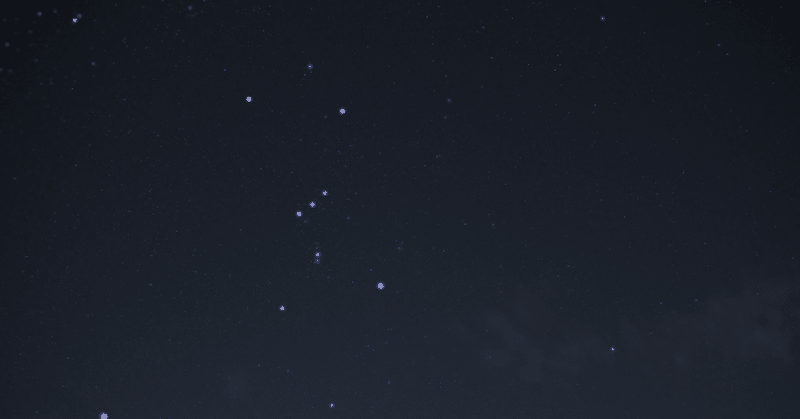
無料で星空写真にソフトフィルター風加工する方法
*全文を公開している「投げ銭」スタイルのノートです。
ソフトフィルターもPhotoshopも使うことなく,無料で星空写真にソフトフィルター加工する方法を紹介します。(一度はてなブログで紹介した方法ですが,noteに移しました。)
一般的に使われるソフトフィルターはこちら

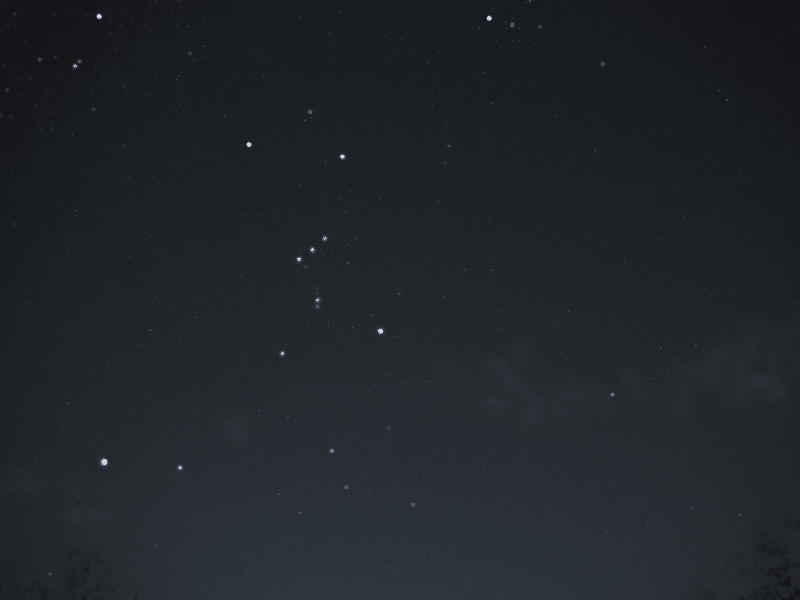
使用するのは「imageJ」という,科学分野での画像処理に使われる無料ソフトウェアです(https://imagej.nih.gov/ij/)。imageJのインストール方法についての説明をすると長くなるので,詳しくは検索して調べてください。
全体の流れは,星をぼかした画像を作製し,元の画像と合成します。
編集する画像を選択する。
imageJを開き,[File] -> [Open]で編集したい画像を選択する。
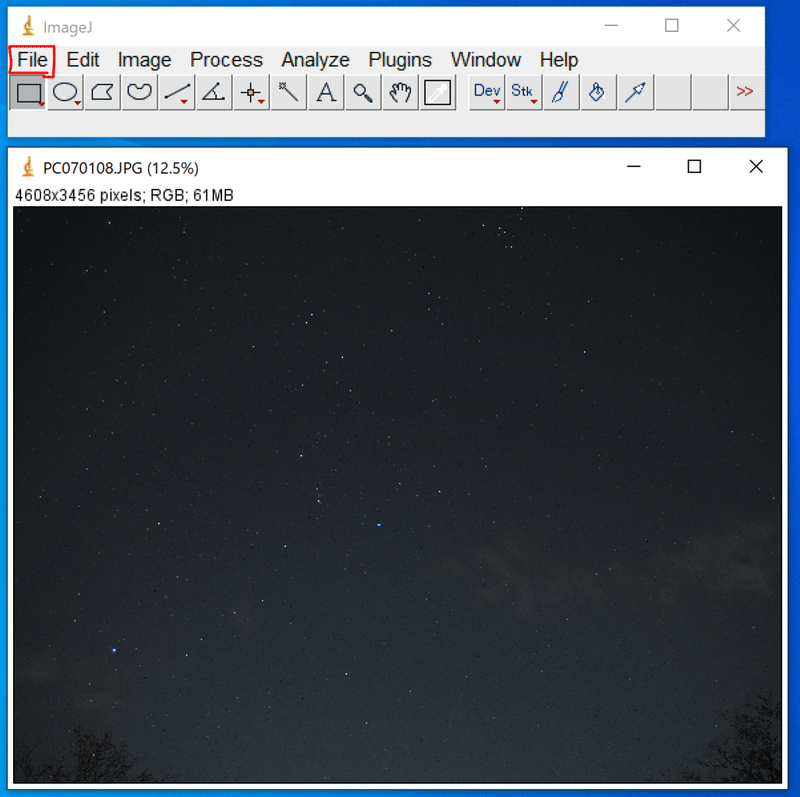
(OLYMPUS OM-D E-M10,LUMIX G VARIO 14-45mm F3.5-5.6 ASPH. MEGA O.I.S.)
2.画像を複製し,暗い星を消す
[Image] -> [Duplicate]で星をぼかした画像を作成するための画像を複製する。Titleはそのままで[OK]を選択する。
次に,[Image] -> [Adjust] -> [Brightness/Contrast]を選択し,表示されるツールバーの[Minimum]のバーを右に動かしてから[Apply]を選択する。これにより明るい星だけを残す(この処理を行わなくてもいい場合もある)。
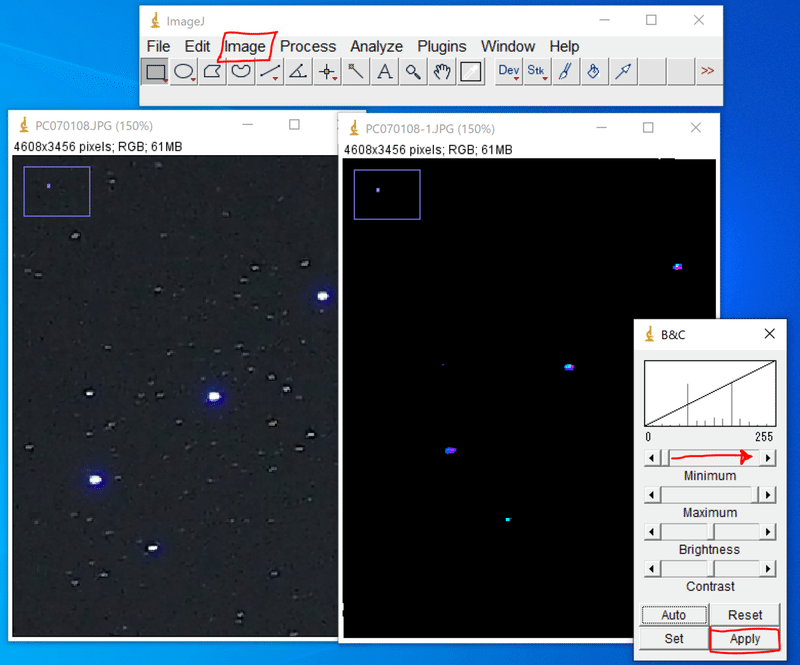
3.小さな星を消す
[Process] -> [Filters] -> [Minimum]を選択し,2で消せなかった小さな星を消す。
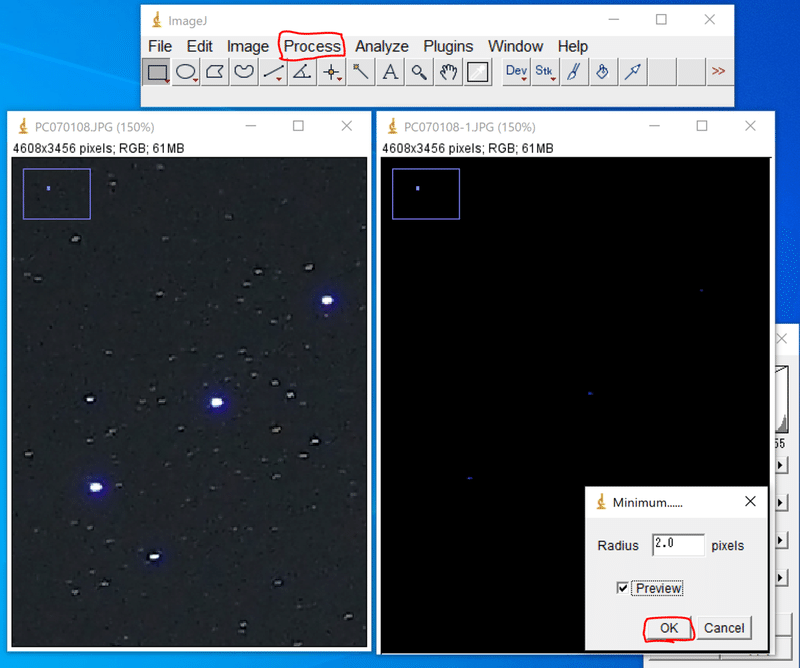
4.残った星を大きくし,ぼかす
[Process] -> [Filters] -> [Maximum]で星を大きくする。[Radius]の値を大きくするほど星が大きくなる(10 pixelsくらい)。次に,[Process] -> [Filters] -> [Gaussian Blur]で星をぼかす。[Sigma]の値を変更することでボケ方が変わるので自然なボケ方の値を選択する。

5.元の画像と編集した画像を合成する。
[Process] -> [Image Caluculator]を選択する。[Image1]と[Image2]に合成したい画像を選択する。Operation(合成方法)はいくつか選択肢があるが,明るい部分を合成する[Max]を選択した。

6.画像を保存して完成!
[File] -> [Save as]で拡張子を選んで保存する。

以上の方法で星空写真にソフトフィルター風加工をすることができます。
「星空写真撮ってみたいけど,ソフトフィルターやPhotoshopを購入するのはちょっと…」というような人は,ぜひ今回紹介した方法を試してみてください。
三脚をつかっても写真がぶれるときはこちら
*以降に文章はありません。「投げ銭」での応援を歓迎します。
今回紹介した方法を少し変更して作成した,星の軌跡写真の加工前と加工後を載せておきます。
ここから先は
¥ 100
この記事が気に入ったらサポートをしてみませんか?
